Lorsque vous cliquez sur ![]() , la boîte de dialogue suivante s'affiche :
, la boîte de dialogue suivante s'affiche :
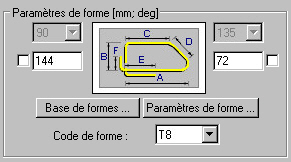
Dans le champ Paramètres de forme, les options suivantes sont disponibles :
- croquis des armatures ;
- champs d'édition permettant de spécifier les paramètres de crochet. La longueur du crochet peut être verrouillée. Pour ce faire, il faut cocher la case disponible à côté du champ d'édition servant à définir la longueur du crochet (le symbole
 s'affiche). le champ d’édition de définition de la longueur du crochet devient inaccessible ; si l’option est cochée, pendant la modification des paramètres de la barre (longueur de la barre, diamètre de la barre), la longueur du crochet ne change pas
s'affiche). le champ d’édition de définition de la longueur du crochet devient inaccessible ; si l’option est cochée, pendant la modification des paramètres de la barre (longueur de la barre, diamètre de la barre), la longueur du crochet ne change pas - liste de sélection contenant les codes - ils influencent le diamètre du cintrage)
- deux boutons : Base de formes et Paramètres de forme
Dans la partie droite de la boîte de dialogue, les icônes Point et Insérer sont disponibles. Un clic sur une de ces icônes commence la définition de la barre de base. Les autres icônes ne sont pas disponibles.
Après un clic sur le bouton Base de formes…, le logiciel affiche la boîte de dialogue Base de barres.
La structure de la base de formes :
- la sélection de la forme dans la base se fait par un clic sur le croquis voulu ou bien par un clic sur le numéro de code de forme
- la base contient le champ avec les références à la norme actuelle
- la base contient également les formes de base que vous pouvez sélectionner dans la boîte de dialogue Définition de la forme (cadre fermé, ouvert, épingle, étrier – c’est une autre manière de définition à l’aide des dimensions)
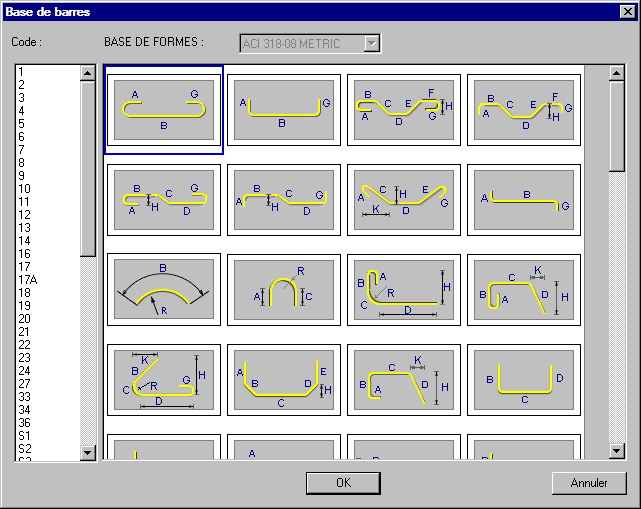
La définition des barres de la base consiste à en sélectionner une de la liste des formes disponibles, et, ensuite, de définir les segments successifs de la barre par l’indication des points caractéristiques de la barre présentés sur le croquis (vous pouvez également saisir les dimensions des segments du clavier).
Après la sélection de la barre dans la base, vous définissez les branches de la barre à partir des points indiqués (le logiciel utilise les règles précis de définition des branches successives pour conserver la forme de la barre). Lors de la définition, le logiciel calcule automatiquement la longueur de la barre. Dans la boîte de dialogue, les dimensions de la barre proposées par défaut sont celles de la barre précédemment définie.
La barre définie dans la base de formes conserve la forme du type de barre sélectionné. Il est possible de changer une telle barre en barre normale qui ne conserve pas de forme géométrique - pour cela, vous devez utiliser l’option du logiciel AutoCAD ® Structural Detailing : EXPLODE.
Vous pouvez définir la barre d’une autre manière. Après un clic sur le bouton Paramètres de forme..., le logiciel affiche une boîte de dialogue supplémentaire dans laquelle (voir la figure ci-dessous) le tableau avec les dimensions des segments successifs est disponible. Après la définition des dimensions de la barre, vous pouvez insérer la barre dans le coffrage.
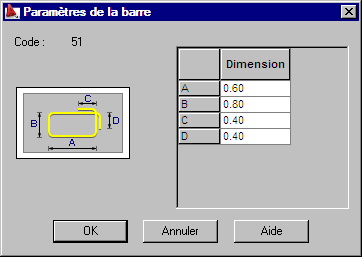
La boîte de dialogue contient le tableau qui présente les dimensions des branches de la barre.
Le champ avec le code de la barre est éditable, alors vous pouvez modifier le numéro de code proposé.
Les deux types de définition des armatures sont synchronisés. Cela signifie que vous pouvez utiliser les deux modes de définition de façon alternative.
Rubrique connexe :
Commandes de la ligne de commande : définition des armatures transversales